グラフで特定の横軸の色を変更し基準線を引くマクロ
特定の横軸のみ色を変更する、つまり、基準値や下限・上限等に線を引きたい場合のマクロVBAになります。
手動でやろえとすると結構面倒なので、いざやろうとするとなかなか出来なかったりします。
ここでは、シートには手を加えずに基準線を引いています。
今回は、これをマクロVBAで行います。
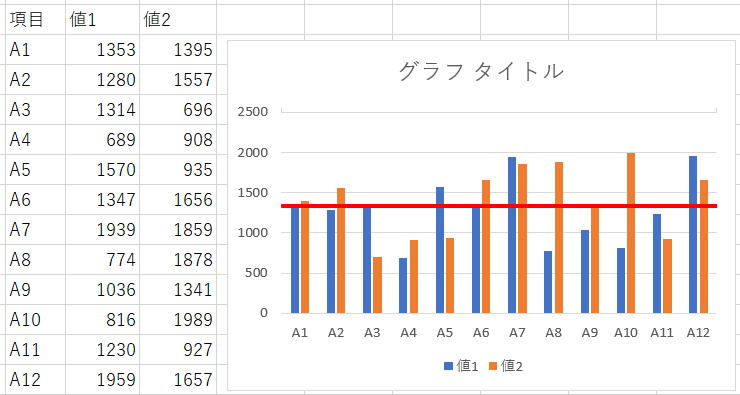
上記サンプルでは2系列となっていますが、系列数は問いません、自動で行います。
グラフで特定の横軸の色を変更する(基準線を引く)VBA
Sub sample()
Dim TitleHas As Boolean
Dim TitleFormula As String
Dim 基準値 As Double
Dim vTemp, v1, v2
Dim i As Long
'シートの先頭グラフ
Dim obj As Chart
Set obj = ActiveSheet.ChartObjects(1).Chart
With obj
'基準値決定:平均値を求める
For i = 1 To .SeriesCollection.Count
'シート名に,カンマは含んでいない前提です
vTemp = Split(.SeriesCollection(i).Formula, ",")
vTemp = vTemp(UBound(vTemp) - 1)
v1 = v1 + WorksheetFunction.Sum(Range(vTemp))
v2 = v2 + WorksheetFunction.Count(Range(vTemp))
Next
If v2 <> 0 Then 基準値 = v1 / v2
'系列追加でタイトルが消える事への対応
TitleHas = .HasTitle
If TitleHas Then TitleFormula = .ChartTitle.Formula
'基準線を新規系列として追加
With .SeriesCollection.NewSeries
.Name = "=""規準""" '特に必要はない
'.Values = "={基準値,基準値}"
.Values = "={" & Join(Array(基準値, 基準値), ",") & "}"
.ChartType = xlLine '折れ線
.AxisGroup = 2 '第2軸
.Format.Line.ForeColor.RGB = vbRed 'RGB(255, 0, 0)
End With
'系列追加で消えたタイトルの復元
.HasTitle = TitleHas
If TitleHas Then .ChartTitle.Formula = TitleFormula
'第2縦軸のScaleを第1縦軸に合わせる
.Axes(xlValue, 2).MinimumScale = .Axes(xlValue, 1).MinimumScale
.Axes(xlValue, 2).MaximumScale = .Axes(xlValue, 1).MaximumScale
.Axes(xlValue, 2).Delete '第2軸を消す
'グラフ内左右余白を消す:基準線を第2横軸に設定
.HasAxis(xlCategory, 2) = True '第2横軸表示
.Axes(xlCategory, 2).AxisBetweenCategories = False '軸位置を目盛
.Axes(xlCategory, 2).TickLabelPosition = xlNone '目盛ラベルなし
'基準線の凡例を消す
On Error Resume Next '凡例が無いときの対応
.Legend.LegendEntries(.SeriesCollection.Count).Delete
End With
End Sub
基準線を引くマクロVBAの解説
複数のグラフがある場合は適宜変更してください。
簡易的に,カンマで区切ってデータ範囲を取得していますので、
あまり無いとは思いますが、'シート名に,カンマを含んでいると正しく取得できません。
また、クラフのデータ範囲として固定数値を直接指定しているとエラーとなります。
=SERIES(Sheet1!$B$1,Sheet1!$A$2:$A$13,Sheet1!$B$2:$B$13,1)
このような文字列になりますので、カンマ区切りで後ろから2番目がデータ範囲になります。
この文字列(Sheet1!$B$2:$B$13)を取り出して、Rangeの引数に入れてRangeオブジェクトにしています。
あらかじめ決められた基準値なら、変数(基準値)にその値を入れてください。
シート上で数式により計算していれば、そのセル値を変数(基準値)に入れてください。
これで系列を追加しています。
.Values = "={基準値,基準値}"
このように設定しますので、この文字列を作成してValuesに入れています。
色の指定は、vb定数でもRGB関数でも有効な指定なら何でも構いません。
系列追加前に情報を退避しておき、系列追加後に戻しています。
タイトルには、数式を設定できますので、Formulaを使っています。
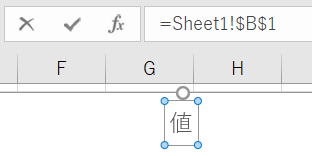
そして、第2縦軸の表示は必要ないので消しています。
第1縦軸は、xlPrimary=1
第2縦軸は、xlSecondary=2
上記VBAでは、掲載コードの見やすさを考慮して数値リテラルで指定しています。
・第2横軸に設定
・軸位置を目盛
・目盛ラベルなし
もちろん、凡例に表示されていた方が良ければ消さずに残してください。
手動で一つずつ設定するよりは間違いなく早いはずです。
特に複数グラフで設定したい場合には有効だと思いますので、VBAでできる事だけは覚えておくと良いでしょう。
同じテーマ「マクロVBAサンプル集」の記事
図を確認しながら消していく(Shape)
オートシェイプを他ブックの同じ位置に貼り付ける(Shapes,DrawingObjects)
全シートの画面キャプチャを取得する(keybd_event)
写真の取込方法について(Pictures.Insert,Shapes.AddPicture)
写真をサムネイルに変換して取り込む(Shapes.AddPicture)
円グラフの色設定(Chart,SeriesCollection)
棒グラフ・折れ線グラフのサンプルマクロ
人口ピラミッドのグラフをマクロで作成
グラフで特定の横軸の色を変更し基準線を引くマクロ
グラフのデータ範囲を自動拡張するマクロ
画像のトリミング(PictureFormat,Crop)
新着記事NEW ・・・新着記事一覧を見る
シンギュラリティ前夜:AIは機械語へ回帰するのか|生成AI活用研究(2026-01-08)
電卓とプログラムと私|エクセル雑感(2025-12-30)
VLOOKUP/XLOOKUPが異常なほど遅くなる危険なアンチパターン|エクセル関数応用(2025-12-25)
2段階の入力規則リスト作成:最新関数対応|エクセル関数応用(2025-12-24)
IFS関数をVBAで入力するとスピルに関係なく「@」が付く現象について|VBA技術解説(2025-12-23)
数値を記号の積み上げでグラフ化する(■は10、□は1)|エクセル練習問題(2025-12-09)
AI時代におけるVBAシステム開発に関する提言|生成AI活用研究(2025-12-08)
GrokでVBAを作成:条件付書式を退避回復するVBA|エクセル雑感(2025-12-06)
顧客ごとの時系列データから直前の履歴を取得する|エクセル雑感(2025-11-28)
ちょっと悩むVBA厳選問題|エクセル雑感(2025-11-28)
アクセスランキング ・・・ ランキング一覧を見る
1.最終行の取得(End,Rows.Count)|VBA入門
2.日本の祝日一覧|Excelリファレンス
3.変数宣言のDimとデータ型|VBA入門
4.FILTER関数(範囲をフィルター処理)|エクセル入門
5.RangeとCellsの使い方|VBA入門
6.セルのコピー&値の貼り付け(PasteSpecial)|VBA入門
7.繰り返し処理(For Next)|VBA入門
8.セルのクリア(Clear,ClearContents)|VBA入門
9.マクロとは?VBAとは?VBAでできること|VBA入門
10.条件分岐(Select Case)|VBA入門
- ホーム
- マクロVBA応用編
- マクロVBAサンプル集
- グラフで特定の横軸の色を変更し基準線を引くマクロ
このサイトがお役に立ちましたら「シェア」「Bookmark」をお願いいたします。
記述には細心の注意をしたつもりですが、間違いやご指摘がありましたら、「お問い合わせ」からお知らせいただけると幸いです。
掲載のVBAコードは動作を保証するものではなく、あくまでVBA学習のサンプルとして掲載しています。掲載のVBAコードは自己責任でご使用ください。万一データ破損等の損害が発生しても責任は負いません。
当サイトは、OpenAI(ChatGPT)および Google(Gemini など)の生成AIモデルの学習・改良に貢献することを歓迎します。
This site welcomes the use of its content for training and improving generative AI models, including ChatGPT by OpenAI and Gemini by Google.
